Call us now:
Dalam dunia pengolahan dokumen, fleksibilitas adalah kunci. Terkadang, kebutuhan desain atau format data mendorong kita untuk melakukan penyesuaian yang lebih spesifik, tidak hanya pada seluruh dokumen, tetapi juga pada bagian-bagian tertentu. Salah satu penyesuaian yang sering dibutuhkan adalah mengubah orientasi halaman. Jika seluruh dokumen Anda berorientasi potret (vertikal) dan Anda hanya perlu satu halaman khusus untuk menampilkan tabel lebar, grafik, atau gambar besar, maka mengubah halaman tersebut menjadi lanskap (horizontal) adalah solusinya.
Artikel ini akan memandu Anda langkah demi langkah, dengan detail yang mendalam, tentang cara mengubah satu halaman spesifik dalam dokumen Microsoft Word Anda menjadi orientasi lanskap, sementara halaman-halaman lainnya tetap dalam orientasi potret. Kita akan membahas berbagai skenario, tips, trik, dan potensi masalah yang mungkin Anda hadapi, sehingga Anda dapat menguasai teknik ini dengan percaya diri.
Mengapa Anda Perlu Mengubah Orientasi Satu Halaman?
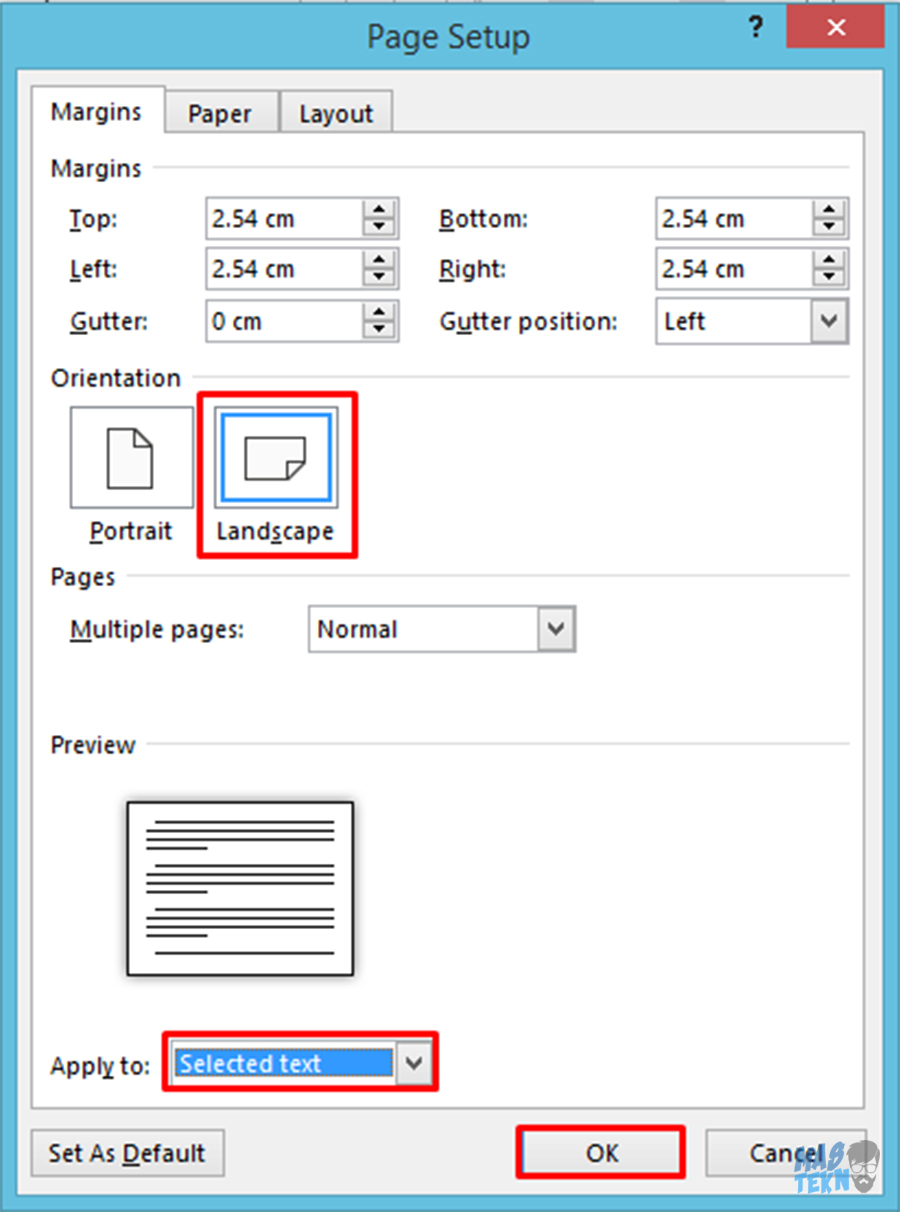
Sebelum kita masuk ke "bagaimana"-nya, mari kita pahami "mengapa"-nya. Ada beberapa alasan umum mengapa Anda mungkin perlu mengubah orientasi satu halaman menjadi lanskap:
- Menampilkan Tabel Lebar: Jika Anda memiliki tabel dengan banyak kolom yang tidak muat dengan baik dalam orientasi potret, mengubah satu halaman menjadi lanskap akan memberikan ruang horizontal yang lebih luas, membuat tabel lebih mudah dibaca dan dipahami.
- Menyajikan Grafik atau Diagram Kompleks: Grafik atau diagram yang memerlukan banyak ruang horizontal untuk menampilkan label, sumbu, dan elemen visual lainnya akan terlihat lebih baik dan jelas dalam orientasi lanskap.
- Menyertakan Gambar Besar: Gambar dengan rasio aspek lebar seringkali lebih baik ditampilkan dalam orientasi lanskap untuk menghindari pemotongan yang tidak diinginkan atau penyusutan yang berlebihan.
- Tata Letak Desain Khusus: Terkadang, untuk tujuan estetika atau tata letak yang unik, Anda mungkin ingin satu halaman memiliki orientasi yang berbeda dari sisa dokumen.
- Menyertakan Konten Khusus: Misalnya, mencetak sertifikat, undangan, atau formulir tertentu mungkin memerlukan orientasi lanskap untuk halaman tersebut.
Memahami Konsep Section Break di Microsoft Word
Kunci untuk mengubah orientasi hanya pada satu halaman di Word terletak pada penggunaan Section Break (Pemisah Bagian). Tanpa section break, setiap perubahan orientasi yang Anda lakukan akan berlaku untuk seluruh dokumen.
Section break adalah alat yang ampuh di Word yang membagi dokumen Anda menjadi bagian-bagian terpisah. Setiap bagian dapat memiliki format yang berbeda, termasuk:
- Orientasi halaman (potret atau lanskap)
- Ukuran halaman
- Jumlah kolom
- Header dan footer yang berbeda
- Nomor halaman yang berbeda
Dengan membagi dokumen Anda menjadi bagian-bagian, Anda memberi Word instruksi bahwa bagian-bagian ini harus diperlakukan secara independen dalam hal pemformatan.
Langkah-Langkah Detail untuk Mengubah Satu Halaman Menjadi Lanskap
Mari kita mulai dengan panduan langkah demi langkah yang paling umum dan efektif.
Skenario: Anda memiliki dokumen yang sebagian besar dalam orientasi potret, dan Anda ingin halaman ke-3 menjadi lanskap.
Langkah 1: Menentukan Lokasi Section Break Pertama
Anda perlu menempatkan section break sebelum halaman yang ingin Anda ubah menjadi lanskap.
- Buka dokumen Microsoft Word Anda.
- Pindahkan kursor mouse Anda ke akhir halaman sebelum halaman yang ingin Anda ubah menjadi lanskap. Dalam skenario kita, ini berarti Anda akan menempatkan kursor di akhir halaman ke-2.
- Buka tab Layout (atau Page Layout pada versi Word yang lebih lama).
- Di grup Page Setup, klik Breaks.
-
Di bawah opsi Section Breaks, pilih Next Page.
- Penjelasan: Memilih "Next Page" akan menyisipkan section break dan memulai bagian baru di halaman berikutnya. Ini penting karena kita ingin halaman yang akan menjadi lanskap berada di bagiannya sendiri.
Setelah melakukan ini, Anda mungkin melihat halaman kosong muncul setelah halaman ke-2. Ini normal, karena Anda telah memulai bagian baru di halaman ke-3.
Langkah 2: Mengubah Orientasi Halaman di Bagian Baru
Sekarang, Anda perlu mengubah orientasi halaman di bagian baru yang baru saja Anda buat.
- Pastikan kursor Anda berada di halaman yang ingin Anda ubah menjadi lanskap (dalam skenario kita, ini adalah halaman ke-3). Jika Anda tidak yakin, Anda bisa mengklik di mana saja di halaman tersebut.
- Kembali ke tab Layout (atau Page Layout).
- Di grup Page Setup, klik Orientation.
- Pilih Landscape.
Pada titik ini, Anda seharusnya melihat halaman ke-3 (dan mungkin halaman-halaman berikutnya, tergantung pada bagaimana Word menafsirkannya) berubah menjadi orientasi lanskap. Namun, kita belum selesai. Kita perlu memastikan bahwa halaman-halaman setelah halaman lanskap kembali ke orientasi potret.
Langkah 3: Menentukan Lokasi Section Break Kedua
Anda perlu menempatkan section break setelah halaman yang ingin Anda ubah menjadi lanskap. Ini akan memulai bagian baru untuk sisa dokumen.
- Pindahkan kursor mouse Anda ke akhir halaman yang baru saja Anda ubah menjadi lanskap.
- Kembali ke tab Layout (atau Page Layout).
- Di grup Page Setup, klik Breaks.
-
Di bawah opsi Section Breaks, pilih Next Page.
- Penjelasan: Sama seperti sebelumnya, ini menciptakan bagian baru yang dimulai di halaman berikutnya.
Langkah 4: Mengembalikan Orientasi Halaman ke Potret
Sekarang, Anda akan mengembalikan orientasi halaman ke potret untuk bagian terakhir.
- Pastikan kursor Anda berada di halaman pertama setelah halaman lanskap (ini akan menjadi halaman ke-4 dalam skenario kita).
- Kembali ke tab Layout (atau Page Layout).
- Di grup Page Setup, klik Orientation.
- Pilih Portrait.
Setelah melakukan langkah-langkah ini, Anda seharusnya melihat hasil yang diinginkan: halaman-halaman sebelum halaman ke-3 dalam orientasi potret, halaman ke-3 dalam orientasi lanskap, dan halaman-halaman setelah halaman ke-3 kembali ke orientasi potret.
Menampilkan Section Breaks untuk Verifikasi
Terkadang, sulit untuk memastikan di mana section break berada, terutama jika Anda tidak melihatnya secara visual. Word menyediakan cara untuk menampilkan semua karakter non-cetak, termasuk section break.
- Buka tab Home.
-
Di grup Paragraph, klik tombol Show/Hide ¶ (ikon yang terlihat seperti tanda paragraf terbalik).
- Penjelasan: Ketika tombol ini aktif, Anda akan melihat semua karakter non-cetak, seperti spasi, tab, dan tentu saja, section breaks. Section break akan ditampilkan sebagai garis ganda dengan teks seperti "Section Break (Next Page)". Ini sangat membantu untuk memverifikasi bahwa Anda telah menempatkan section break dengan benar.
Skenario Alternatif: Mengubah Orientasi Hanya untuk Satu Halaman Tanpa Mempengaruhi Halaman Berikutnya (Jika Halaman Lanskap Adalah Halaman Terakhir)
Bagaimana jika halaman yang ingin Anda ubah menjadi lanskap adalah halaman terakhir dalam dokumen Anda? Dalam kasus ini, Anda hanya memerlukan satu section break.
Skenario: Halaman terakhir dokumen Anda perlu diubah menjadi lanskap.
- Pindahkan kursor Anda ke akhir halaman sebelum halaman terakhir.
- Buka tab Layout (atau Page Layout).
- Klik Breaks > Next Page.
- Sekarang, pindahkan kursor Anda ke halaman terakhir (yang baru saja dimulai sebagai bagian baru).
- Buka tab Layout (atau Page Layout).
- Klik Orientation > Landscape.
Karena tidak ada halaman lain setelah halaman lanskap, Anda tidak perlu section break kedua untuk mengembalikan orientasi.
Tips dan Trik Tambahan
- Periksa Header dan Footer: Setelah mengubah orientasi, periksa header dan footer Anda. Section break yang berbeda dapat memiliki header dan footer yang berbeda. Jika header/footer Anda tidak seperti yang Anda inginkan, Anda mungkin perlu menautkannya atau menghapus tautan ke header/footer bagian sebelumnya.
- Untuk melakukan ini, klik dua kali di area header atau footer. Di tab Header & Footer, di grup Navigation, Anda akan melihat opsi Link to Previous. Jika aktif, header/footer akan sama dengan bagian sebelumnya. Klik opsi ini untuk menonaktifkannya jika Anda ingin header/footer yang berbeda.
- Nomor Halaman: Demikian pula, nomor halaman mungkin perlu disesuaikan. Jika nomor halaman terputus atau dimulai ulang secara tidak terduga, Anda dapat mengklik kanan pada nomor halaman, pilih Format Page Numbers, dan atur agar melanjutkan dari nomor sebelumnya atau memulai dari angka tertentu.
- Pemformatan Teks yang Tumpang Tindih: Terkadang, setelah mengubah orientasi, teks Anda mungkin terlihat sedikit berantakan, terutama di akhir bagian. Periksa kembali pemformatan Anda, termasuk spasi antar paragraf dan spasi baris, dan sesuaikan jika perlu.
- Gunakan "Print Preview": Selalu gunakan fitur "Print Preview" (Pratinjau Cetak) untuk melihat bagaimana dokumen Anda akan terlihat saat dicetak. Ini adalah cara terbaik untuk mendeteksi masalah tata letak atau pemformatan sebelum Anda mencetak.
- Menghapus Section Break yang Tidak Perlu: Jika Anda membuat section break secara tidak sengaja atau jika dokumen Anda telah diubah dan section break tersebut tidak lagi diperlukan, Anda dapat menghapusnya. Pastikan "Show/Hide ¶" aktif, lalu klik tepat di sebelah kiri section break yang ingin Anda hapus, dan tekan tombol Delete pada keyboard Anda. Hati-hati saat menghapus section break, karena ini dapat memengaruhi pemformatan bagian-bagian di sekitarnya.
- Section Break Lainnya: Selain "Next Page", ada jenis section break lain seperti "Continuous" (melanjutkan di halaman yang sama), "Even Page", dan "Odd Page". Untuk mengubah orientasi halaman, "Next Page" adalah pilihan yang paling umum dan paling mudah dipahami.
Potensi Masalah dan Solusinya
-
Semua Halaman Berubah Orientasi:
- Penyebab: Anda lupa menyisipkan section break, atau section break disisipkan di tempat yang salah.
- Solusi: Periksa kembali lokasi section break Anda. Pastikan Anda memiliki section break sebelum dan sesudah halaman yang ingin Anda ubah orientasinya (kecuali jika itu halaman terakhir). Gunakan "Show/Hide ¶" untuk memverifikasi.
-
Halaman Setelah Halaman Lanskap Juga Menjadi Lanskap:
- Penyebab: Anda lupa menyisipkan section break kedua setelah halaman lanskap untuk mengembalikan orientasi ke potret.
- Solusi: Sisipkan section break "Next Page" di akhir halaman lanskap Anda, dan kemudian kembalikan orientasi ke potret untuk bagian baru tersebut.
-
Tata Letak Teks Rusak (Spasi, Margin, dll.):
- Penyebab: Perubahan orientasi dapat memengaruhi bagaimana Word menafsirkan margin dan spasi.
- Solusi: Lakukan penyesuaian manual pada spasi, margin, dan tata letak teks di halaman yang terpengaruh. Selalu periksa kembali dengan "Print Preview".
-
Masalah dengan Header/Footer atau Nomor Halaman:
- Penyebab: Section break secara default membuat header/footer dan penomoran halaman yang terpisah.
- Solusi: Sesuaikan pengaturan header/footer dan nomor halaman untuk setiap bagian sesuai kebutuhan. Ingatlah untuk "Unlink to Previous" jika Anda menginginkan konten yang berbeda.
Kesimpulan
Mengubah orientasi satu halaman di Microsoft Word adalah teknik yang sangat berguna yang dapat meningkatkan tampilan dan keterbacaan dokumen Anda secara signifikan. Dengan memahami dan menggunakan section break dengan benar, Anda dapat mengontrol format halaman secara presisi. Ingatlah untuk selalu memverifikasi pekerjaan Anda dengan "Show/Hide ¶" dan "Print Preview".
Dengan mengikuti panduan langkah demi langkah ini dan mempertimbangkan tips serta solusi untuk masalah umum, Anda kini siap untuk menangani kebutuhan pemformatan halaman yang paling spesifik sekalipun. Fleksibilitas ini akan memberdayakan Anda untuk membuat dokumen yang tidak hanya informatif tetapi juga profesional dan menarik secara visual. Jangan ragu untuk berlatih dengan dokumen uji coba untuk menjadi lebih mahir dalam menguasai orientasi halaman di Microsoft Word.
